Раздел: Документация
1 ... 9 10 11 12 13 14 15 ... 26 4.4.3 Печать стоп-кадров Для печати стоп-кадров необходимо выбрать видеоканал (видеоканалы) и нажать кнопку 2 (рис. 4.16).  Рис. 4.16 Меню печати и сохранения стоп-кадров 1. Сохранение стоп-кадров на диск (возможно в двух форматах: JPEG и BMP). 2. Печать стоп-кадров. 3. Вход в режим предварительного просмотра печати 4.4.4 Предварительный просмотр печати Для удобства в программу встроена функция предварительного просмотра печати. Для входа в режим предварительного просмотра печати выберите необходимые видеоканалы и нажмите 3 (см. рис. 4.16). Вы увидите следующее окно (см. рис. 4.17).  Рис. 4.17 Окно предварительного просмотра печати 1. Кнопка начала печати 2. Выбор принтера (см. рис. 4.17) 3. Переход к предыдущему кадру 4. Переход к следующему кадру 5. Приближение стоп-кадра (увеличение масштаба изображения) 6. Уменьшение масштаба изображения 7. Режим печати 1 х2 (2 стоп-кадра на листе) 8. Режим печати 2х4 (8 стоп-кадров на листе) 9. Режим печати 4х8 (32 стоп-кадра на листе) 10. Закрыть окно предварительного просмотра Выбор активного принтера для печати производится с помощью выпадающего списка принтеров зарегистрированных в системе (см. рис. 4.18).  Рис. 4.17 Окно выбора активного принтера 5 ДОПОЛНИТЕЛЬНЫЕ ВОЗМОЖНОСТИ 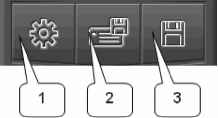 Рис. 5.1 Меню дополнительных возможностей 1. Удаленная настройка подключенных регистраторов 2. Удаленное резервное копирование 3. Сохранение стоп-кадров и видеозаписей 5.1 Удаленная настройка видеорегистратора серии V1netMP2 Нажмите кнопку 1 (рис. 5.1) и Вы увидите окно выбора регистратора для удаленной настройки (см. рис. 5.2). 1 ... 9 10 11 12 13 14 15 ... 26
|
